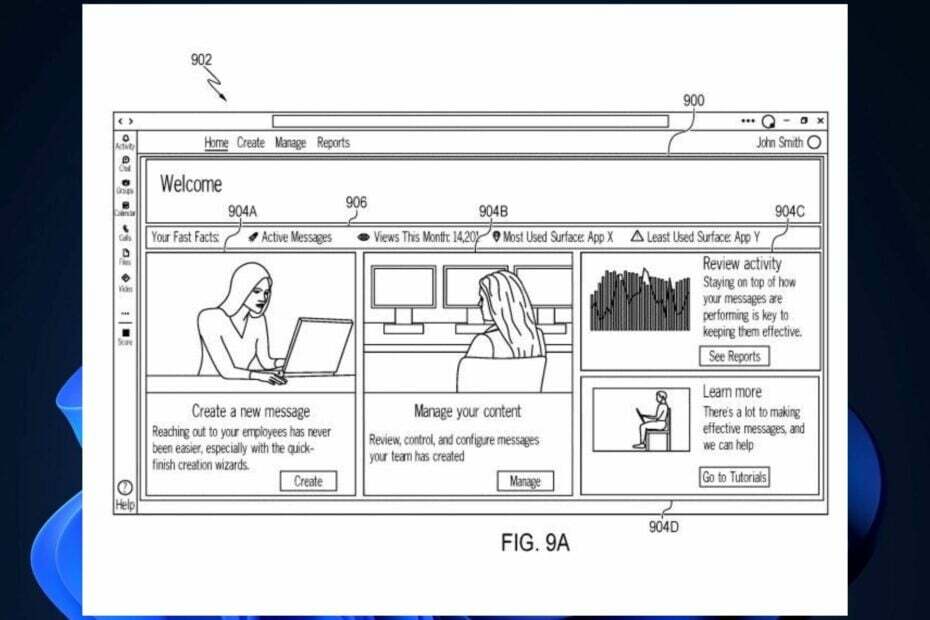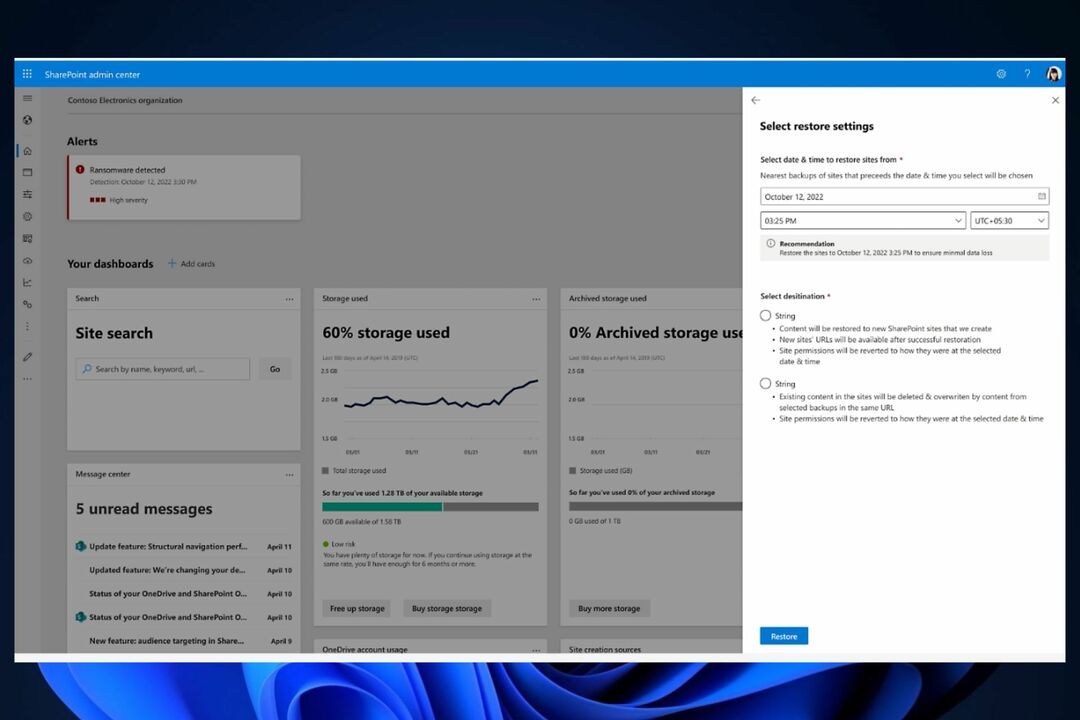- Ovaj vam vodič pokazuje kako napraviti Microsft Word kontrolne popise koji čitateljima omogućuju označavanje stavki na popisu, a ne samo umetanje okvira.
- Morate omogućiti Programertab za umetanje potvrdnih okvira na vaš popis.
- Pogledajte naše detalje Centar za upute za učinkovitije vodiče.
- Posjetiti Odjeljak softvera pronaći vodiče, recenzije, i Preuzimanja od alata za tvoj PC ili pametni telefon.

Ovaj softver će održavati i pokretati upravljačke programe, čime će se zaštititi od uobičajenih računalnih pogrešaka i kvara hardvera. Provjerite sve svoje upravljačke programe u 3 jednostavna koraka:
- Preuzmite DriverFix (ovjerena datoteka za preuzimanje).
- Klik Započni skeniranje pronaći sve problematične upravljačke programe.
- Klik Ažuriranje upravljačkih programa kako biste dobili nove verzije i izbjegli kvarove u sustavu.
- DriverFix je preuzeo 0 čitatelji ovog mjeseca.
Izrada kontrolnog popisa u Microsoft Word je izravno. Iako to možete učiniti ručno pretraživanjem simbola potvrdnog okvira i umetanjem u dokument, ova metoda zamorna je i ne dopušta čitateljima da označe okvire.
Microsoft Word ima ugrađenu značajku potvrdnog okvira koja vam jednim klikom daje potpuno radni popis za provjeru.
Saznajte kako lako napraviti kontrolne popise u programu Microsoft Word.
Kako mogu stvoriti kontrolni popis u programu Word?
1. Omogućite karticu Developer
- Otvorite Microsoft Word.
- Klikni na Datoteka tab.
- Ići Opcije.
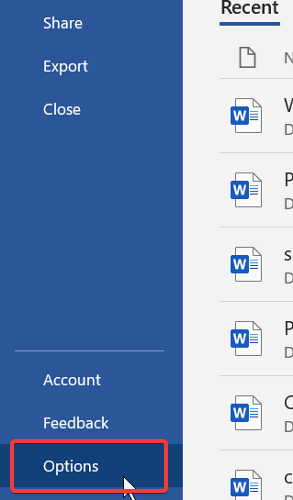
- Odaberi Prilagodite vrpcu s lijeve bočne trake.
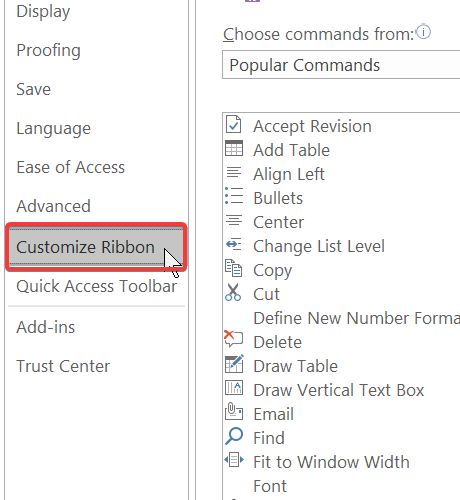
- Pronaći Glavne kartice od Odaberite naredbe iz padajući izbornik.
- Odaberite Programer i pogodio Dodati.
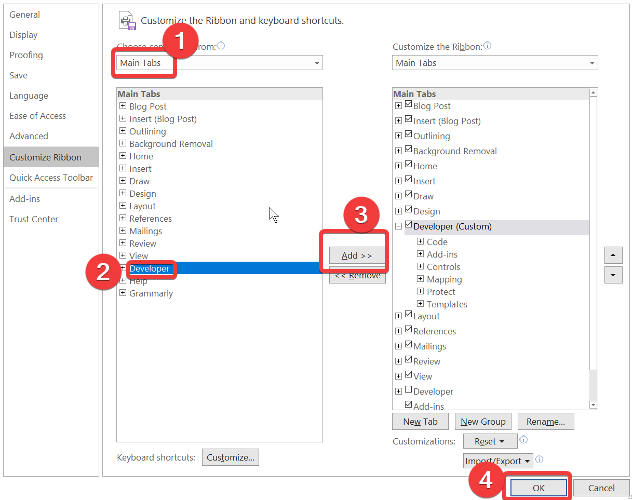
- Klikni na u redu dugme.
2. Umetnite potvrdne okvire na svoj popis
- Pokrenite Microsoft Word.
- Stvorite novi dokument ili otvorite postojeći.
- Vrsta stavki koje želite na kontrolnom popisu.
- Kliknite na mjesto u koje želite umetnuti potvrdni okvir.
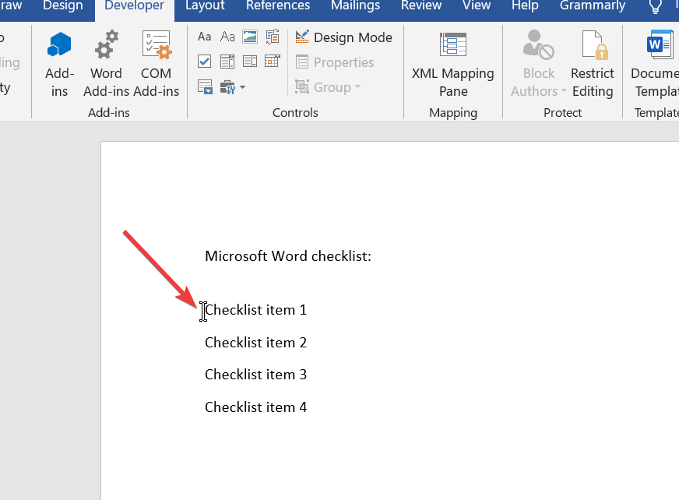
- Idite na Programer tab.
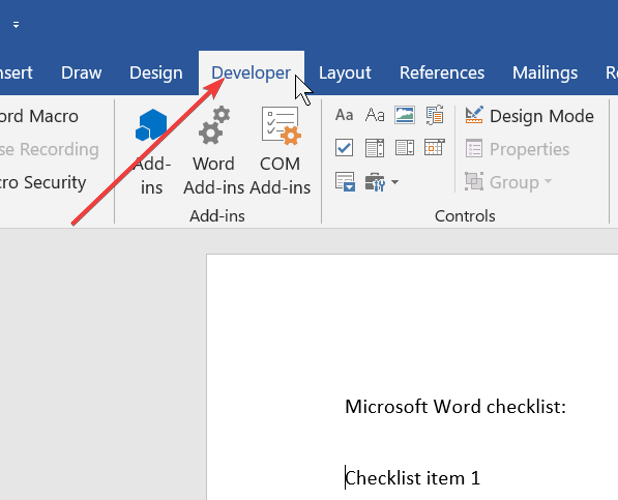
- Klikni na Potvrdni okvir Sadržaj ikona.
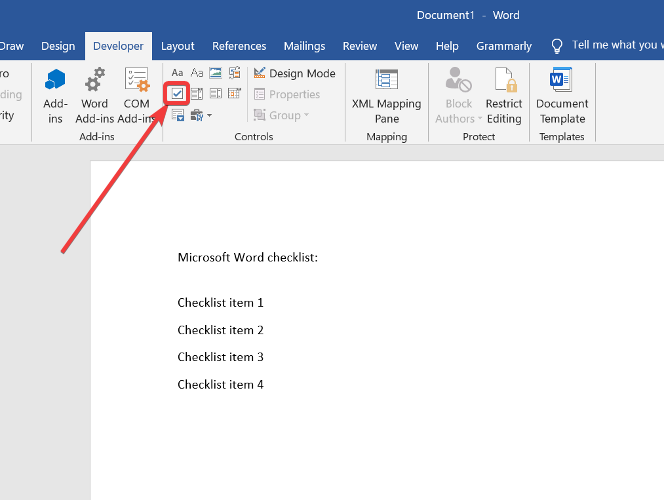
Klikom na Checkbox Content Control pojavit će se potvrdni okvir u kojem ste postavili pokazivač korak 3. Ponovite korake za preostale stavke na popisu.
Eto ti ga; sada možete napraviti kontrolne popise u programu Microsoft Word. Prema zadanim postavkama kartica Developer je onemogućena. No, nakon što omogućite karticu Developer, ona ostaje tamo.
Tada možete napraviti više kontrolnih popisa kasnije, a da pritom ne morate stalno omogućavati karticu.
Javite nam jeste li uspjeli stvoriti popise za provjeru u programu Microsoft Word. To možete učiniti pomoću odjeljka za komentare u nastavku.